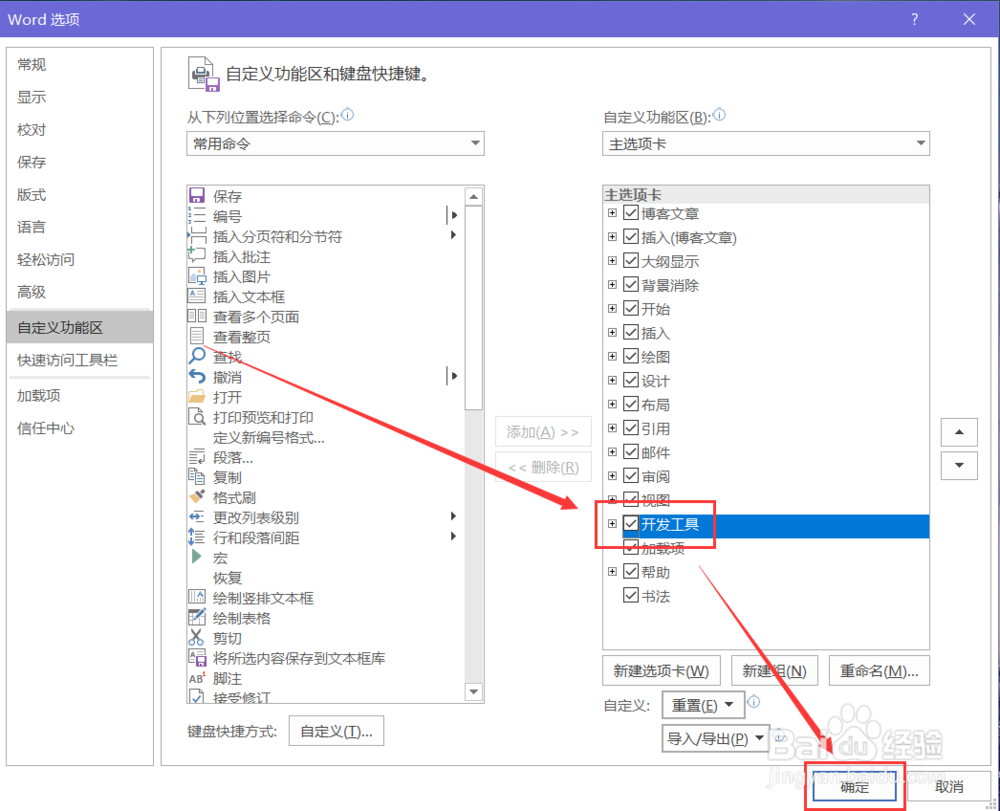Word 2019 如何显示“开发工具”选项卡
1、点击桌面左下角的“Win键”图标,选中“开始”菜单中的“Word”应用。
2、在应用主界面中,点击左上角的“文件”选项卡。
3、点击左侧底部“选项”。
4、然后在打开的“Word 选项”对话框中,选中左侧“自定义功能区”。
5、选中如图位置“开发工具”,然后点击“确定”按钮。
6、即可将“开发工具”选项卡,添加到主界面中;如要隐藏“开发工具”,在“Word 选项”中取消选中即可。
声明:本网站引用、摘录或转载内容仅供网站访问者交流或参考,不代表本站立场,如存在版权或非法内容,请联系站长删除,联系邮箱:site.kefu@qq.com。
阅读量:89
阅读量:46
阅读量:91
阅读量:95
阅读量:61